Fix: Insignia TV bleibt beim Willkommens-, Start- oder Ladebildschirm hängen
Verschiedenes / / August 12, 2022
Insignia TV bleibt beim Willkommens-, Start- oder Ladebildschirm hängen? Keine Bange! In diesem Artikel werden wir versuchen, alle Startprobleme oder andere Probleme zu beheben, auf die Sie beim Einrichten Ihres Insignia TV stoßen könnten. Insignia TV bietet eine große Auswahl an Funktionen für ein geringes Budget. Wenn Sie nur möchten, dass ein Fernseher im Hintergrund läuft, während Sie in Ihrem Wohnzimmer sitzen, dann Insignia-TV könnte eine gute Option sein.
Um zu unserem Hauptthema zu kommen, lassen Sie uns die Korrekturen für die Probleme besprechen, die während des Starts von Insignia TV (jede Edition) aufgetreten sind. Dies geschieht aus vielen Gründen, und einer der Hauptgründe ist, wenn Sie während eines Updates unterbrechen. Andere Gründe sind – Probleme beim Booten, Netzteilfehler oder Buggy-Updates.

Seiteninhalt
-
Fix: Insignia TV bleibt beim Willkommens-, Start- oder Ladebildschirm hängen
- Methode 1: Starten Sie Ihren Insignia TV neu
- Methode 2: Power TV Cycle zurücksetzen
- Methode 3: Überprüfen Sie, ob es Probleme mit der Stromversorgung gibt
- Methode 4: Setzen Sie Ihren Insignia-Fernseher auf die Werkseinstellungen zurück
- Methode 5: Setzen Sie die integrierte Fire TV-Software zurück
- Methode 6: Warten Sie auf den Halt-Prozess
- Methode 7: Suchen Sie im offiziellen Forum nach der Lösung
- Fazit
Fix: Insignia TV bleibt beim Willkommens-, Start- oder Ladebildschirm hängen
Wie wir oben besprochen haben, haben wir in Bezug auf einige mögliche Ursachen des Problems einige Methoden zur Fehlerbehebung, die Ihnen helfen sollten.
Methode 1: Starten Sie Ihren Insignia TV neu
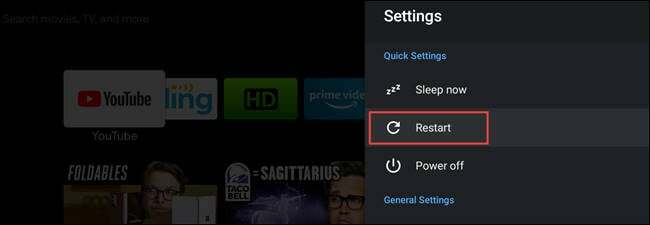
Versuchen Sie, Ihren Fernseher neu zu starten, da die Wahrscheinlichkeit hoch ist, dass er während eines Neustarts behoben wird. Versuchen Sie zunächst, das Fernsehgerät auszuschalten, ziehen Sie dann den Netzstecker und warten Sie einige Sekunden. Schließen Sie das Netzteil an und prüfen Sie, ob das Problem behoben ist. In den meisten Fällen wird dieses Problem behoben, wenn ein Neustart es nicht behoben hat, fahren Sie mit der nächsten Methode fort.
Anzeige
Methode 2: Power TV Cycle zurücksetzen

Da Insignia TV immer an die Stromversorgung angeschlossen ist, bleiben Softwarefehler bestehen und werden möglicherweise nicht durch einen einfachen Neustart des Fernsehers behoben. Nur wenige Benutzer in den offiziellen Foren haben berichtet, dass die Probleme zu verschwinden scheinen, wenn sie den PC herunterfahren, indem sie die Steckdose von der Steckdose entfernen und dann den Fernseher wieder einschalten.
Methode 3: Überprüfen Sie, ob es Probleme mit der Stromversorgung gibt
Wenn Ihr Insignia-Fernseher nicht genügend Strom erhält, bleibt er möglicherweise in einer Boot-Schleife hängen. Um dies zu beheben:
- Überprüfen Sie, ob die Energieliefern Bei der Stecker ist gut.
- Überprüfen Sie als Nächstes, ob die Stromversorgung vorhanden ist Kabel sind in Verbindung gebracht korrekt.
- Überprüfen Sie, ob die Drähte sind nicht gebrochen oder lose. Lockere Drähte können Folgendes verursachen: Feuer.
- Trennen alle Kabel und stecke sie dann wieder ein. Dies verdeutlicht, dass es keine losen Verbindungen gibt.
Methode 4: Setzen Sie Ihren Insignia-Fernseher auf die Werkseinstellungen zurück

Anzeige
Wenn Sie Ihren Fernseher auf die Werkseinstellungen zurücksetzen, werden alle Daten gelöscht. Nachdem Sie Ihren Fernseher hart zurückgesetzt haben, wird er wie ein neuer Fernseher booten. Führen Sie die folgenden Schritte aus, um Ihren Insignia TV zurückzusetzen:
Zurücksetzen über TV-Tasten:
- Trennen Ihr Insignia TV vom Stromnetz
- Halten Sie die Ein-/Aus-Taste bis zu 120Sekunden.
- Stecken Sie das Fernsehgerät ein, während Sie die halten EnergieTaste.
- Lassen Sie den Netzschalter nach dem los Wird geladenBildschirm erscheint.
- Wenn der Ladebildschirm nicht angezeigt wird, führen Sie den Reset-Vorgang von Anfang an durch.
Zurücksetzen über das Einstellungsmenü:
Anzeige
- Drücken Sie Heim
- Auswählen Einstellungen und dann auswählen Gerät & Software.
- Wählen Sie nun aus Auf Werkseinstellungen zurücksetzen.
So können Sie Ihren Insignia-Fernseher auf die Werkseinstellungen zurücksetzen. Wenn das Problem mit dem Ladebildschirm dadurch nicht behoben wird, fahren Sie mit der nächsten Methode fort.
Methode 5: Setzen Sie die integrierte Fire TV-Software zurück

Der Ladebildschirmfehler kann aufgrund der integrierten Fire TV-Software auftreten. Setzen Sie das Fire TV zurück, um diesen Fehler zu beheben. Führen Sie die folgenden Schritte aus, um die Fire TV-Software zurückzusetzen:
- Packe die Feuer Fernseher Fernbedienung
- Drücken Sie die Rechts- und die Zurück-Taste auf dem Fernbedienungzusammen und halten Sie sie 30 Sekunden lang gedrückt.
- Sie sehen eine Reihe von Anweisungen auf Ihrem Fernsehbildschirm zurücksetzen das FireTV.
- Folgen Sie denen Anweisungen und starten Sie Ihren Fernseher neu.
Dies könnte das Problem mit dem Ladebildschirm auf Ihrem Insignia-Fernseher beheben.
Methode 6: Warten Sie auf den Halt-Prozess
Aus unbekannten Gründen kann das Laden etwas länger als gewöhnlich dauern. Also keine Sorge, warten Sie ein paar Minuten, die zwischen 20 und 30 Minuten dauern können. In den meisten Fällen löste das Warten auf 25 Minuten das Problem, und dasselbe könnte auch für Sie funktionieren.
Anzeige
Lesen Sie auch: Fix: Insignia TV Sound funktioniert nicht / Audio wird unterbrochen
Methode 7: Suchen Sie im offiziellen Forum nach der Lösung

Der Grund, warum wir dies aufgenommen haben, ist, dass das Problem im Forum klarer diskutiert wird und die Korrekturen häufig aktualisiert werden. Versuchen Sie, den Beamten zu überprüfen Insignia-Forum wo die Diskussionen über diese Art von Problem stattfinden.
Fazit
So können Sie Ihr Insignia-Fernsehgerät reparieren, das beim Willkommens-, Start- oder Ladebildschirm hängen bleibt. Wenn Sie immer noch keine Lösung finden, wenden Sie sich an den Support, der Ihr Problem möglicherweise lösen kann. Wenn Ihr Problem nicht gelöst wird, kommentieren Sie das genaue Problem, mit dem Sie konfrontiert sind, und wir helfen Ihnen weiter.


